左Joy-Conが充電されない:数秒で解決する方法
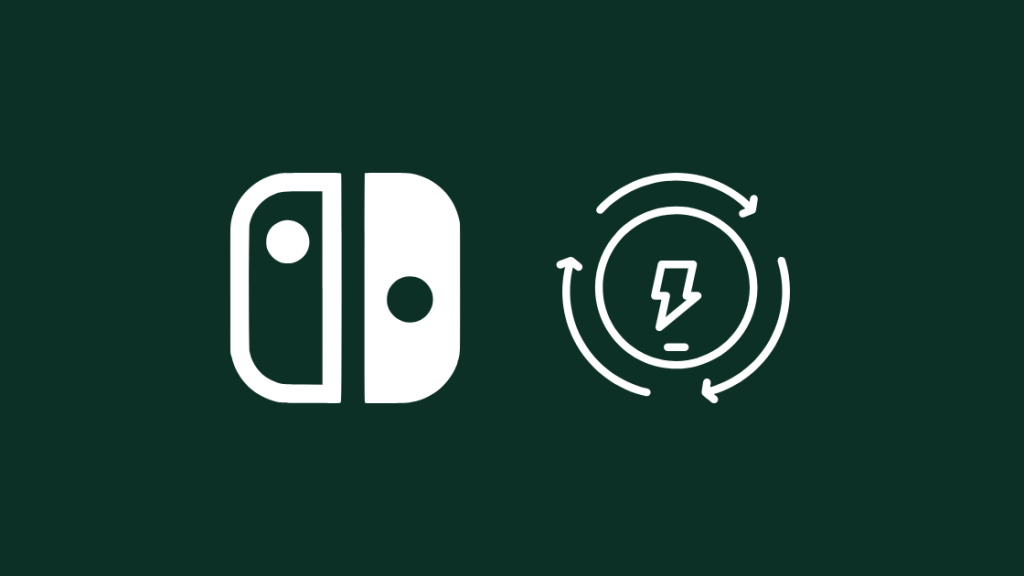
目次
Nintendo Switchは、PlaystationやXboxほどパワフルではないものの、それでも多くの人に選ばれるゲーム機になることができました。
しかし、欠点がないわけではありません。
地元のベストバイでNintendo Switchを最初に手にした一人である私は、控えめに言っても徹底的に興奮しました。
悲しいことに、1日1~2時間のゲームを3週間続けただけで、ゲームプレイ中に左のJoy-Conが突然切断されてしまいました。
充電不足と判断し、本体に接続したところ、電源が入らなくなった。
ありがたいことに私のデバイスはまだ保証期間中だったので、すぐにベストバイに連絡して交換をお願いしました。
でも、もし保証期間が切れていたらどうしようという思いは残りましたね。
そこで、この問題を少し掘り下げて研究した結果、再びこの問題が起こった場合の解決方法を考えることができたのです。
コントローラを取り外してSwitchをリセットする、コントローラを再同期する、ゲーム機をアップデートする、ポートやコネクタを清掃する、外部デバイスを使用するなどの方法で、左Joy-Conを修理することができます。
それぞれの方法を詳しく説明し、さらにJoy-Conを修理するための他の方法についても少し触れておきます。
それでも問題がある場合は、Switch Pro Controllerの購入を検討してください。
Joy-Conを取り外し、Nintendo Switchをパワーサイクルする。
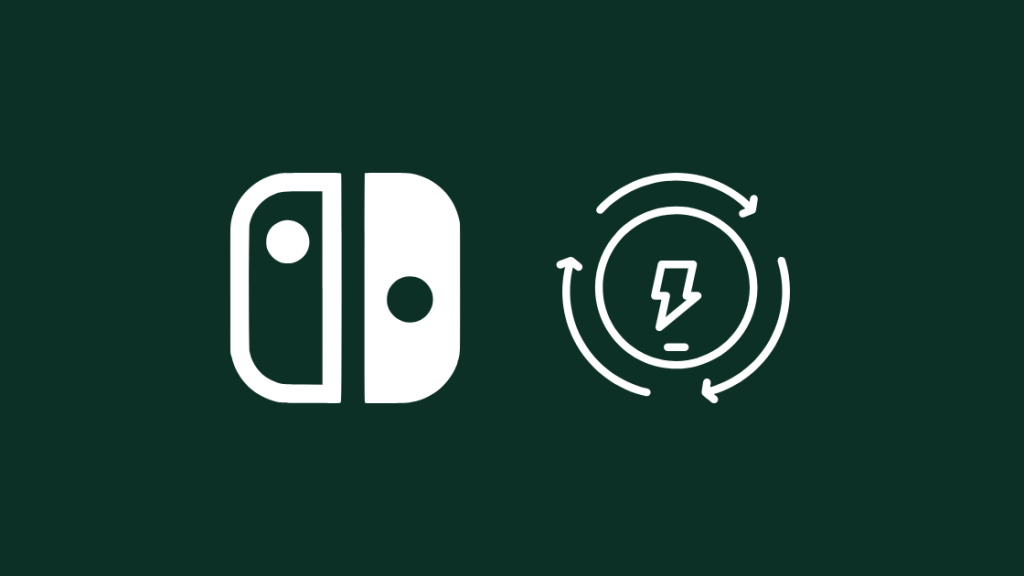
Nintendo SwitchからJoy-Conを取り外し、電源ボタンを押しながら「電源を切る」を選択するか、設定メニューから本体の電源を切ります。
ここで、電源ボタンを15秒程度長押しすると、Nintendo Switchがハードリセットされるはずです。
Joy-Conを再接続すると、問題が解決するはずです。 解決しなかった場合は、このまま読み進めてください。
Joy-ConをNintendo Switchに再同期させる。
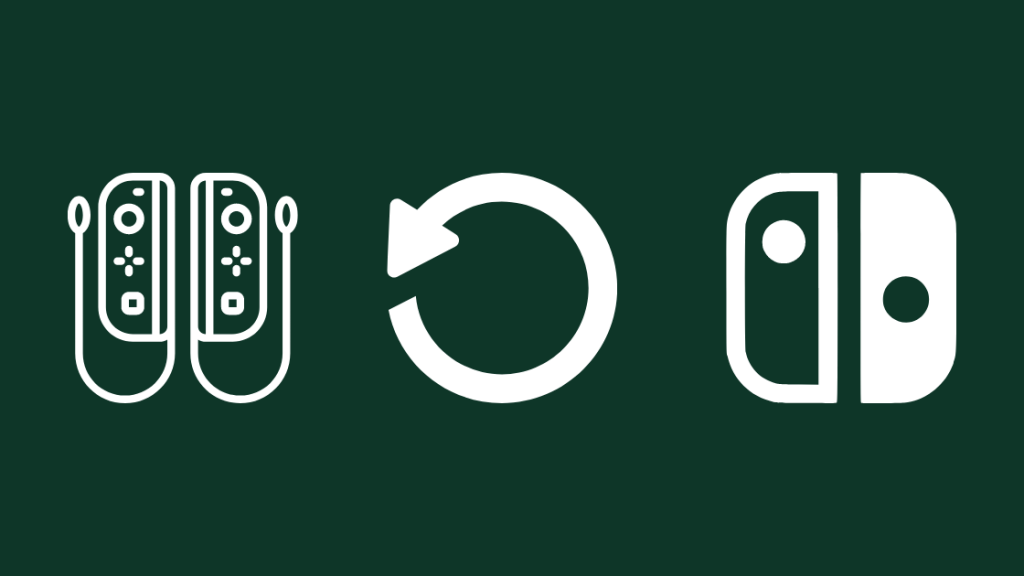
また、Joy-ConとNintendo Switchを再同期させるのも手っ取り早い方法です。
各Joy-Conのシンクボタンを押すだけでリセットされ、他のボタンを押すことでJoy-Conの電源が入るようになっています。
ここで、Switchのホーム画面の「コントローラー」セクションに移動し、「新しいコントローラーをペアリングする」をクリックします。
画面の指示に従って、右のJoy-Conをコンソールにスライドさせ、次に左のJoy-Conをスライドさせてください。
完了」をクリックすると、Joy-Conがペアリングされて動作するはずです。 Joy-Conが充電されているかどうかも確認してください。
Nintendo Switchのファームウェアをアップデートする
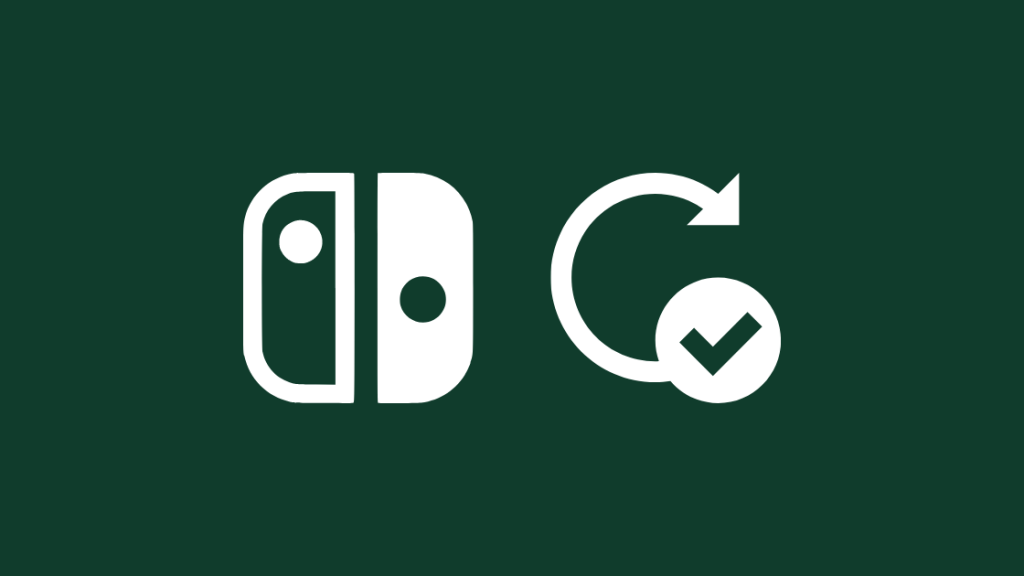
保留中のファームウェアのアップデートによって、デバイスが異常な動作をすることがあります。
これは、特定のシステム更新ファイルが古いファイルと衝突する傾向があり、ハードウェアやソフトウェアが正しく機能しなくなる可能性があるためです。
設定」メニューを開き、「システム」までスクロールします。 ここから「システムアップデート」を選択すると、インターネットに接続されていれば、Nintendo Switchが自動的に最新のファームウェアを検索してダウンロードします。
さらに、ゲームの「+」または「-」ボタンを押して「ソフトウェアアップデート」を選択し、「インターネット経由」をクリックすると、ゲーム経由でシステムソフトウェアをアップデートすることも可能です。
ファームウェアがアップデートされたら、Joy-Conが充電され、本来の機能を発揮しているかどうかを確認してください。
関連項目: AT&Tでキャリアが一時的にオフにしているモバイルデータ通信サービスがない:修正する方法Joy-Conのグリップを使う
SwitchでJoy-Conを直接充電できない場合のもう一つの回避策は、Joy-Con Gripを使うことです。
Gripは充電と再生を同時に行うことができるので、Gripを中間充電器として使いながら再生することもできるかもしれません。
また、Joy-Conグリップを使用することで、Joy-Conを両手で個別に使用するよりも快適です。
イソプロピルアルコールでJoy-ConとNintendo Switchの電気接点を清掃する。

また、経年によるホコリや汚れの蓄積は、Nintendo SwitchのJoy-Conの故障や充電停止の原因になります。 本体の場合も同様です。
一般的にはイソプロピルアルコールで洗浄できますが、正しく行わないとコントローラーの他の部品をショートさせる可能性があるので、この手順では十分に注意してください。
Joy-ConやNintendo Switchのお手入れに:
- イソプロピルアルコールを綿棒に含ませる。
- Nintendo Switch本体と並ぶJoy-Conの接点を、とても丁寧になでます。
- 約15分間、円を描くように洗浄を続けます。
- 次に、新しい綿棒で、Joy-Conと接続する本体の接点も同様に行います。
接点をきれいにしたら、完全に乾かしてから、Joy-ConとNintendo Switchを接続してください。
圧縮空気でJoy-ConやNintendo Switchのホコリを掃除する。

Joy-ConやNintendo Switchに付着したホコリや汚れを取り除くには、圧縮空気缶を使う方法もあります。
その他、手の届きにくい場所や物の掃除にも使用できます。
細長いノズルをいずれかの開口部から本体に刺し、圧縮空気を噴射するだけです。
常に加圧された空気は、内部の部品が緩む原因になるので、必ず短時間で行うようにしてください。
Joy-ConとNintendo Switchの両方をスプレーで洗い流し、再接続を進めてください。
最良の結果を得るには、圧縮空気でポートを掃除した後、上記のようにイソプロピルアルコールでデバイスの接点を掃除してください。
Joy-Conを分解して導電性フォームを入れる(警告:保証の対象外となります。)

Joy-Conが常に脱同期して充電されないのであれば、この方法は確実に解決できますが、自分でやると保証が無効になります。
Joy-Conを開けるためのドライバーキットと導電性フォームが必要です。 どちらもお近くのホームセンターで購入することができます。
Joy-Conを導電性フォームで固定するため:
- Joy-Conを固定しているネジを外し、Joy-Conを開きます。
- 接続されているリボンケーブルは、必ず慎重に外してください。
- 次に、金属製のハウジングを探し、そこから出ているリボンケーブルの位置を確認します。
- リボンケーブルの横の金属ハウジングとJoy-Con本体の間に収まる大きさの導電性フォームの小さな四角い部分をカットします。
- フォームがしっかりと固定されていることを確認し、すべてのリボンケーブルを再接続します。 Joy-Conを元の位置に戻すために、ネジ止めを進めます。
導電性フォームを使用することで、Joy-Consのアンテナに干渉する信号を遮断し、コントローラーの同期不良を防ぐことができます。
関連項目: No Caller ID vs Unknown Caller: What's Difference?Joy-Con用充電ドックをプレゼント
Nintendo Switchの保証期間が過ぎている場合、Switch本体の接点部分の修理が難しい場合があります。
しかし、少し投資して、Joy-Con用の充電ドックを購入することができます。
任天堂やその他のサードパーティーメーカーから販売されているもので、コントローラーの充電を維持し、充電しながらコントローラーを展示することができます。
保証や保険プランのクレームを提出する
保証期間中に上記のような問題が発生した場合は、任天堂サポートにご連絡いただくのが一番です。
保証期間中なので、任天堂は間違いなく、あなたの不満に対してはるかに長期的な解決策を提示します。
また、購入時に保険に加入していれば、保証期間が終了していても、保険代理店に申し出れば、保証期間外の修理の一部または全額を負担してもらうことができます。
結論
結論として、任天堂のJoy-Conの充電問題は、ゲーム機の初期購入者の多くにとって問題であったと言えるでしょう。
これに加えて、Joy-Conのドリフトも、多くのお客様に影響を与えた問題でした。
しかし、Joy-Conの充電やアナログスティックのドリフトの問題を解決するには、上記で紹介した方法のいずれかを簡単に使用できます。
また、任天堂はその後、ゲーム機だけでなく、Joy-Conもアップデート版をリリースし、これらの問題に対処しています。 ですから、新しいJoy-Conにアップグレードすることは悪いアイデアではありません。
あなたも読書を楽しみませんか?
- ゲーム中のマウスの吃音:ゲームプレイを損なわない方法
- PS4コントローラーのグリーンライト:何を意味するのか?
- PS4リモートプレイの接続が遅すぎる:数秒で修正する方法
- PS4でスペクトラムアプリは使えるのか? を解説します。
よくある質問
左のJoy-Conが動作しないのを直すにはどうしたらいいですか?
コントローラを取り外してSwitchをリセットする、コントローラを再同期する、ゲーム機をアップデートする、ポートやコネクタを清掃する、外部デバイスを使用するなどの方法で、左Joy-Conを修理することができます。
左のJoy-Conをリセットするにはどうすればよいですか?
Joy-Conの「Sync」ボタンを押すと、デバイスがリセットされ、ペアリング処理が開始されます。
ドリフトスイッチの修理はどうする?
設定」から「コントローラー」をクリックし、「コントローラーを更新する」を選択します。 この後、アナログスティックのキャリブレーションを行うことができます。
Joy-Conの修理は無料ですか?
コントローラーが保証期間内であり、製造上の欠陥や問題による既知の問題がある場合、修理は無料となります。
Joy-Conはいつまで使えるか
Joy-Conは、正しく使用し、よく手入れをすれば、3年から5年程度は使用できるはずですが、ハードが壊れやすいので、難しいかもしれません。

